当前位置:首页 > 帮助中心 > 旧笔记本电脑能改造成什么,旧笔记本重装系统教程【图示】
旧笔记本电脑能改造成什么,旧笔记本重装系统教程【图示】
旧笔记本电脑能改造成什么?要是你不打算用它的话,可以考虑将它弄成一个中转器使用,买些硬件什么的进行改造就可以了。要是你想把它作为备用电脑使用,那就加装一个固态硬盘,再重新安装系统到里面,就能得到一台很好的备用机。本文将介绍旧笔记本重装系统教程图示。
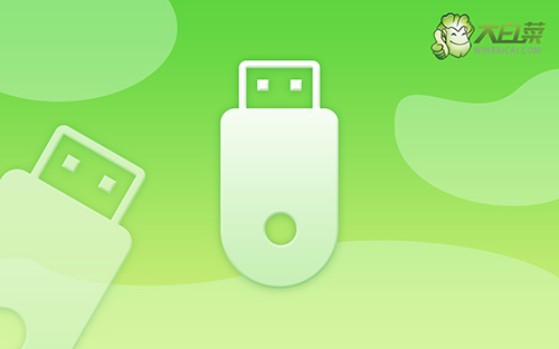
一、系统u盘安装工具
镜像版本: Windows 7企业版
工具软件:大白菜u盘启动盘制作工具(点击红字下载)
二、系统u盘安装准备
1、u盘启动盘可以重装系统,其实也意味着它整个过程会涉及系统文件,所以在制作u盘启动盘的时候,一定要提前关闭安全杀毒软件,以免被系统识别为有害病毒,导致制作失败。
2、一般来说,u盘重装系统之后,电脑相对应的驱动都是齐全的。但如果你担心的话,也可以事先准备好驱动软件在u盘里面,以备不时之需。
3、除了驱动程序,你安装电脑所使用的系统也可以保存在U盘启动盘里面,后续操作也会更加方便。如果不知道哪里下载镜像,可以前往“MSDN我告诉你”网站。
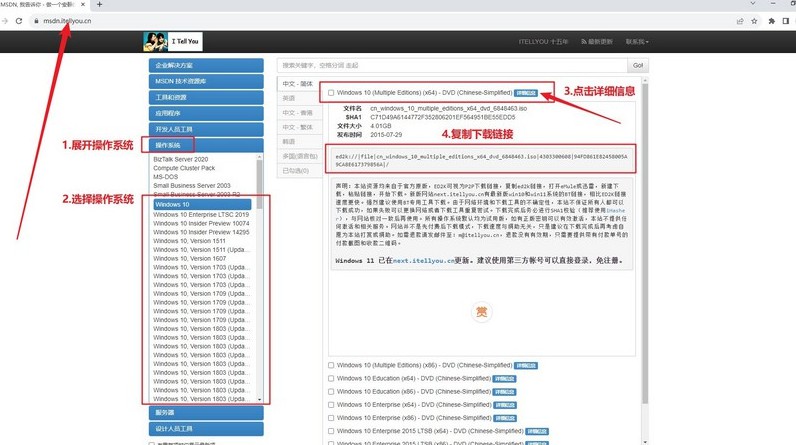
三、系统u盘安装步骤
一、制作u盘启动盘
1、下载大白菜U盘的启动盘工具压缩包,解压后,打开软件以备使用。
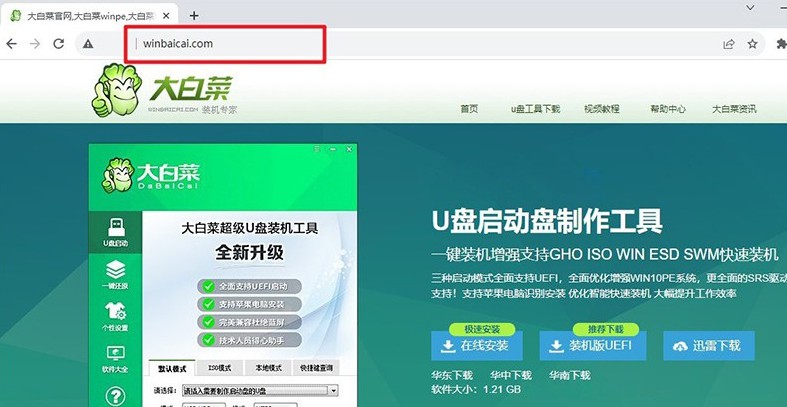
2、将u盘接入电脑之后,u盘启动盘制作软件会自动识别,之后默认设置进行制作即可。
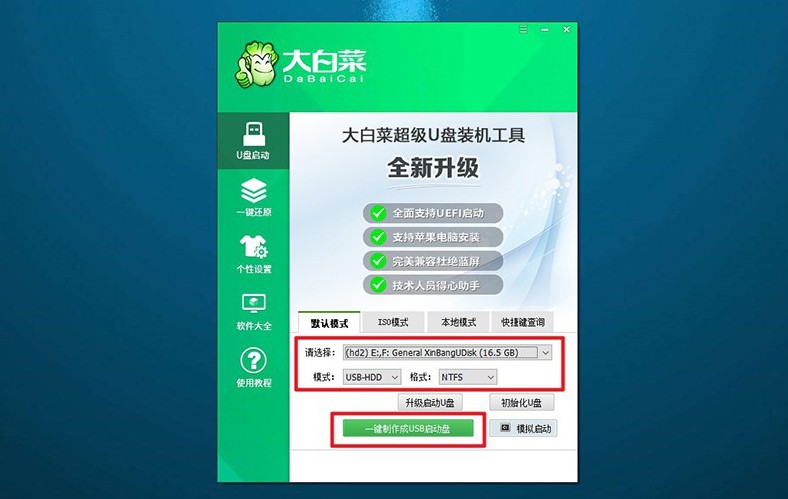
3、注意:制作U盘启动盘会进行U盘格式化,记得先备份好U盘的原数据。
二、设置u盘启动电脑
1、设置u盘启动,可以通过u盘启动快捷键,这里有一份U盘启动快捷键表格截图。
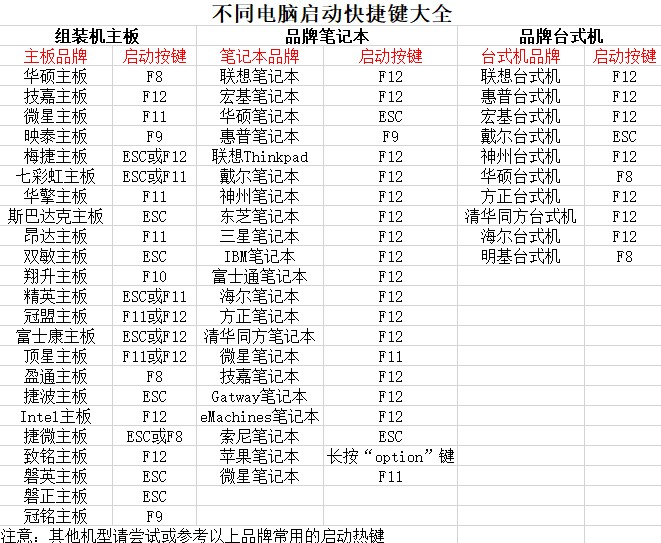
2、重启电脑,通过U盘启动快捷键进入优先启动项设置界面,选择U盘后按下回车键。

3、进入大白菜主菜单后,选择【1】Win10X64PE选项,并按下回车即可进入重装系统桌面。
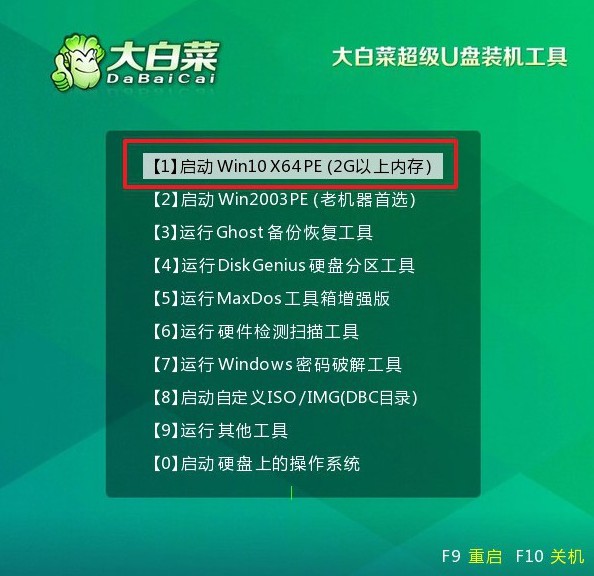
三、u盘启动盘重装系统
1、进入系统安装桌面后,打开软件,找到系统镜像并安装c盘,点击“执行”。
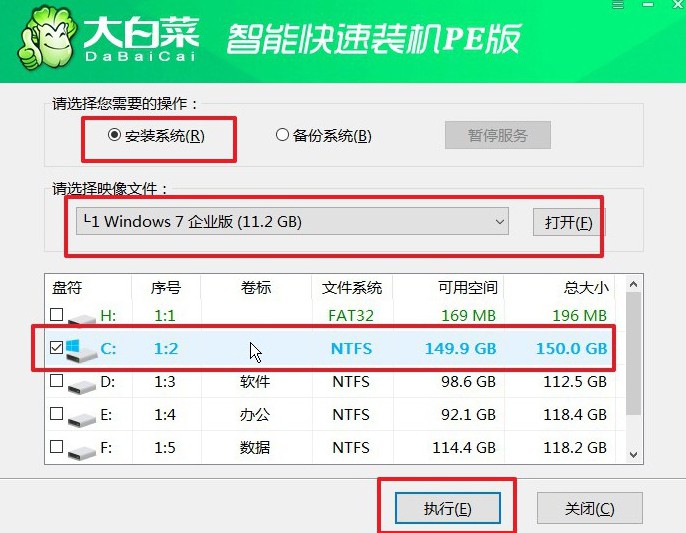
2、在安装过程中,若出现还原设置的提示,可直接点击“是”进行默认设置,无需额外配置。
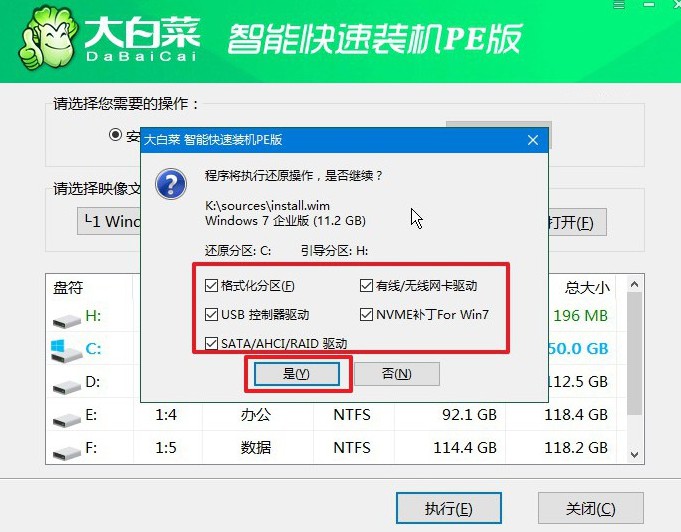
3、在进入系统部署阶段后,选择勾选“完成后重启”选项,以便后续系统安装顺利进行。
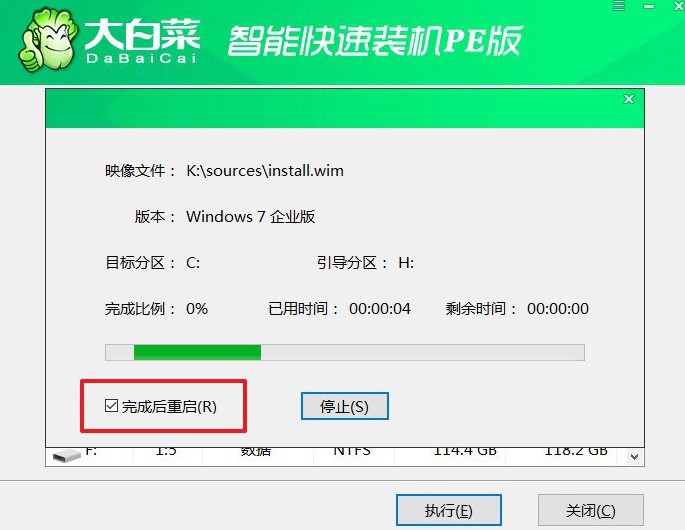
4、最后,电脑还会多次重启,我们只需要在第一次重启时拔出U盘启动盘,就无需进行其他操作,等待系统安装完成即可。

四、系统u盘安装问题
u盘开机启动项怎么设置?
制作可引导的 U 盘:首先,你需要确保 U 盘中包含了一个可引导的操作系统或安装程序。你可以使用诸如 Rufus、UNetbootin 或 Windows 自带的工具(如 Media Creation Tool)来将 ISO 文件写入 U 盘,并创建一个可引导的 U 盘。
进入 BIOS 或 UEFI 设置:重新启动计算机,并在计算机开机时按下相应的按键进入 BIOS 或 UEFI 设置界面。通常可以在开机时看到相关提示,告诉你应该按下哪个键(例如,DEL、F2、F10 或 F12)来进入设置界面。
调整启动顺序:在 BIOS 或 UEFI 设置界面中,找到启动选项卡或菜单,并查找启动顺序(Boot Order)或启动设备(Boot Devices)选项。将 U 盘移动到列表中的首位,以确保计算机首先尝试从 U 盘启动。
保存并退出:完成启动顺序的调整后,保存设置并退出 BIOS 或 UEFI 设置界面。通常可以使用键盘快捷键(如 F10)保存设置。
重启计算机:在保存设置并退出 BIOS 或 UEFI 设置界面后,计算机将重新启动。确保在重新启动时插入 U 盘,以便计算机可以从 U 盘启动。
按照提示操作:如果一切设置正确,计算机将从 U 盘启动,并显示 U 盘中的操作系统或安装程序的启动菜单。按照提示进行操作,执行相应的操作,如安装操作系统或使用 U 盘中的工具。
现在,你学会了旧笔记本重装系统教程图示吧。实际上,旧电脑通过重装系统来改造非常划算的,你甚至都不需要另外购买工具,你只需要用你现有的u盘,然后通过大白菜制作成u盘启动盘,然后设置启动就可以重装系统了。

